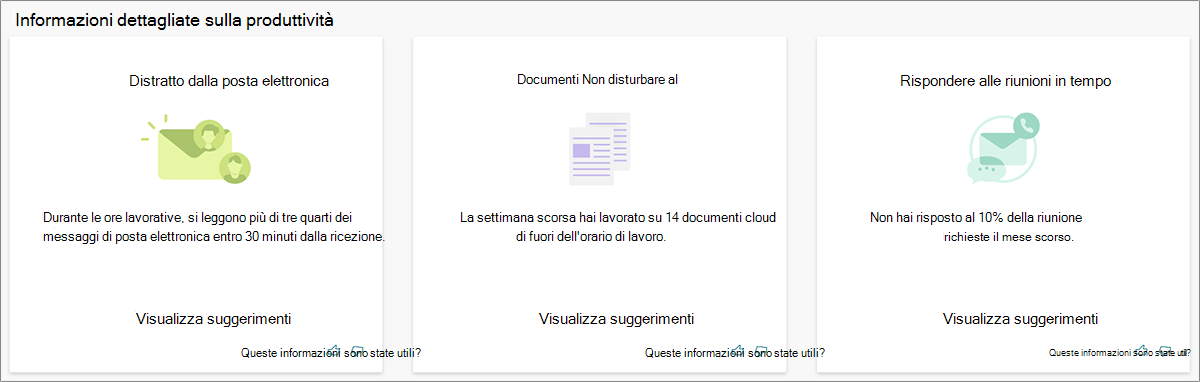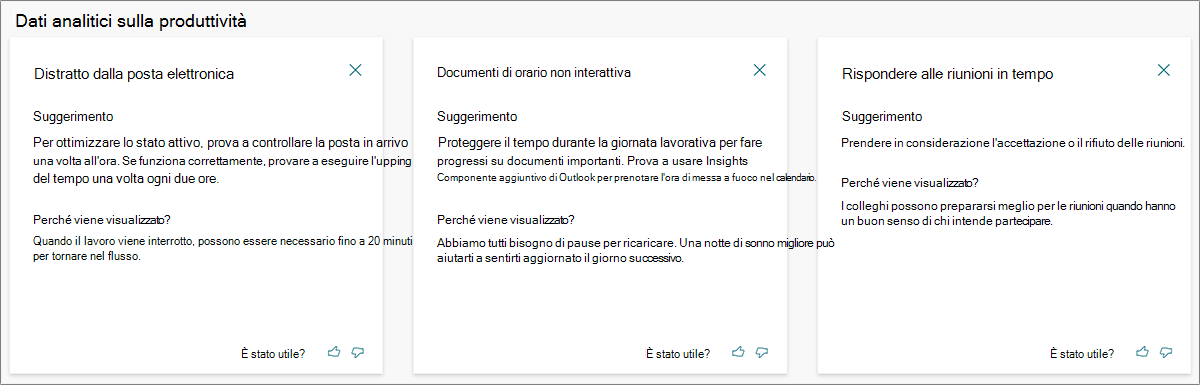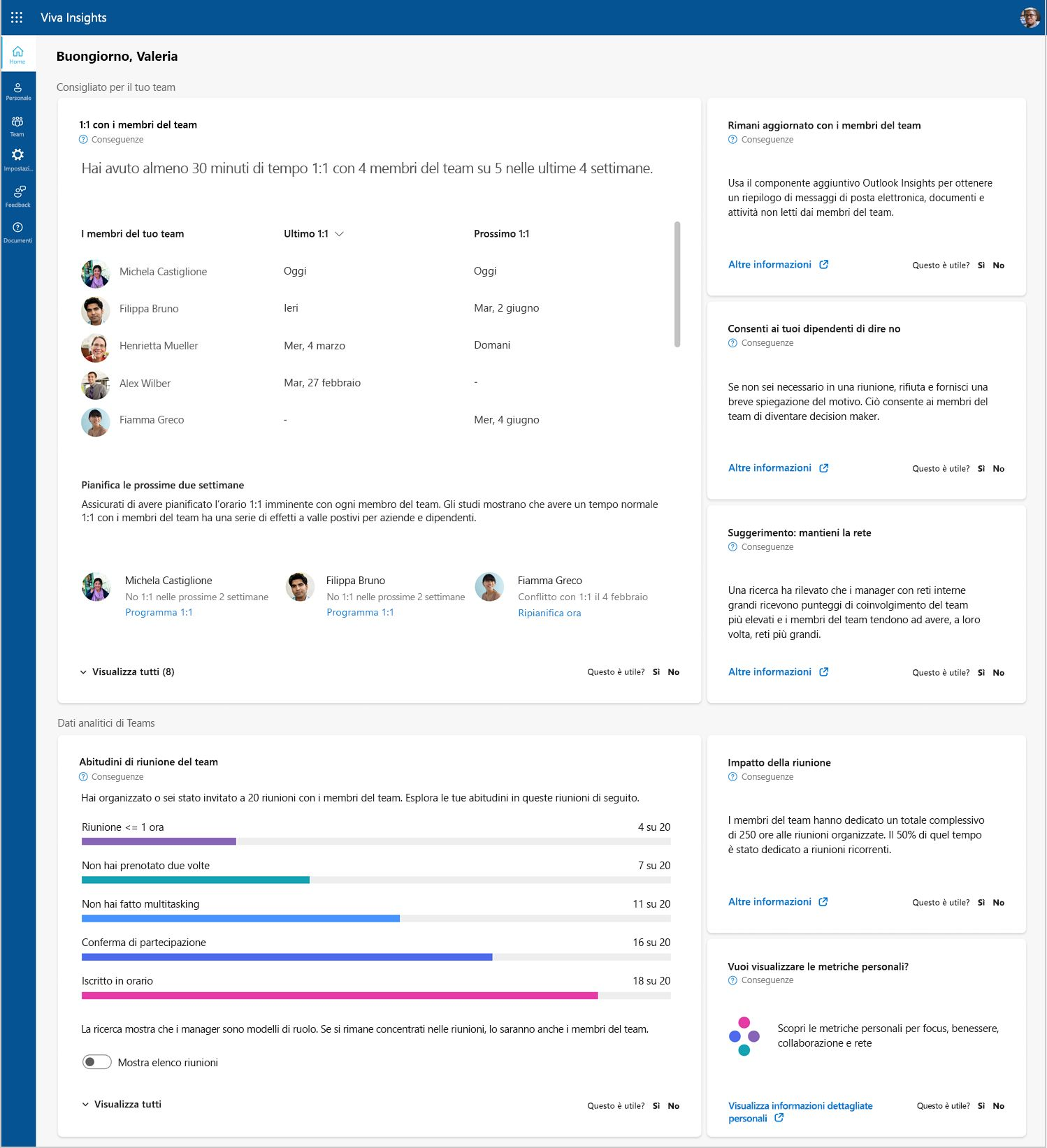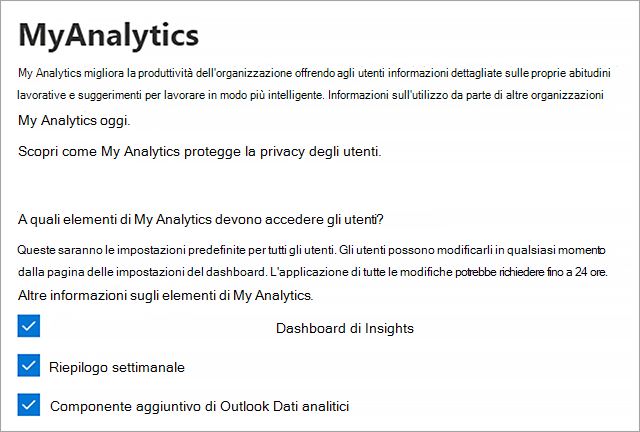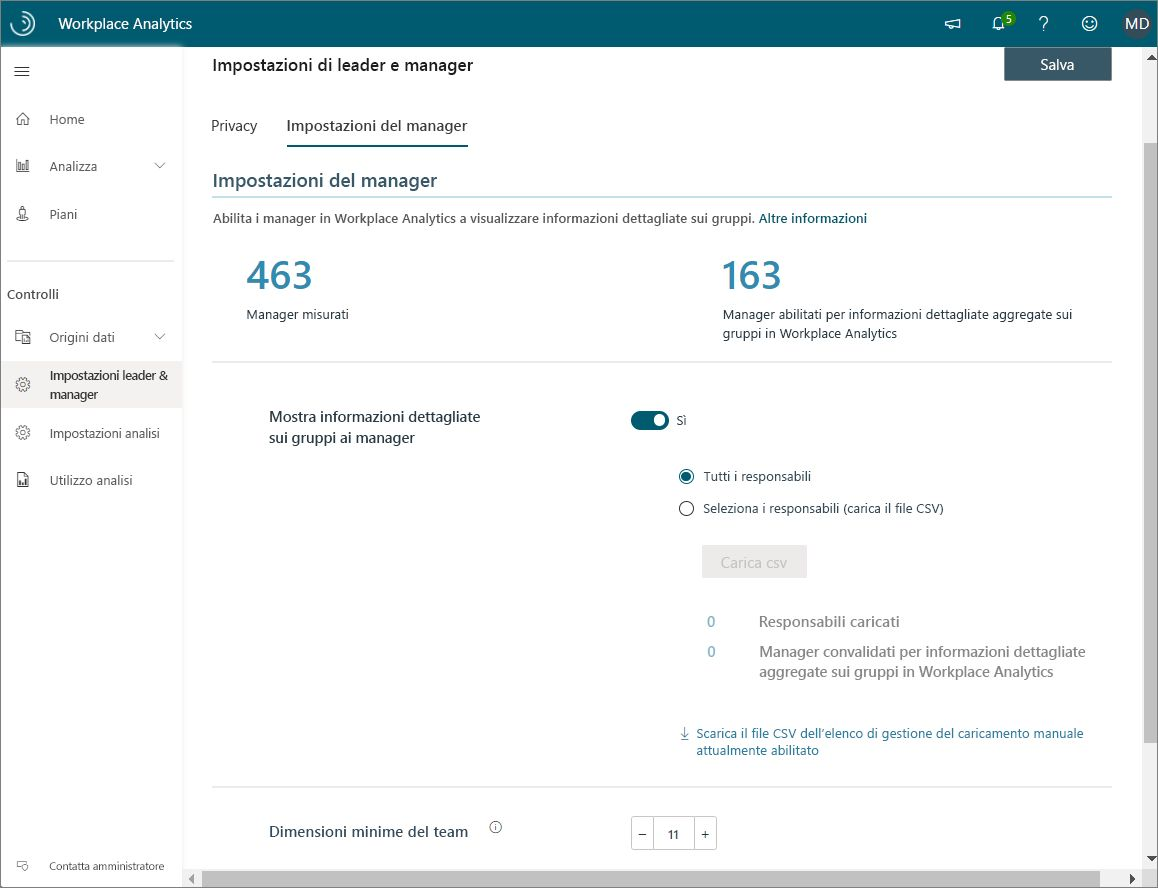Implementare le modifiche in Microsoft 365
La tecnologia come supporto per il cambiamento. Queste funzionalità di Microsoft 365 possono essere gli strumenti per un'iniziativa di cambiamento.
- Informazioni dettagliate personali : abilitare informazioni dettagliate personali tramite le app Viva Insights, ad esempio l'app Viva Insights in Teams, il componente aggiuntivo Viva Insights Outlook e i digest mensili.
- Piani : trasformare le proprie conoscenze in piani di cambiamento mirati.
- Informazioni dettagliate sul team: fornisce ai responsabili delle persone metriche e informazioni dettagliate su cui è possibile agire.
Che cosa sono i dati analitici personali?
Viva Insights genera dati relativi alla produttività personale, ad esempio il modo in cui le persone trascorrono il loro tempo e con chi lo trascorrono. I dati analitici personali forniscono informazioni dettagliate tramite gli strumenti seguenti:
- Viva Insights in Teams : mostra informazioni personali all'interno del flusso di lavoro di Microsoft Teams, tra cui come rimanere connessi, proteggere il tempo, usare Headspace per la meditazione guidata e avviare un viaggio virtuale.
- Dashboard : il dashboard mostra come hai dedicato il tuo tempo nell'ultimo mese, informazioni dettagliate sulla produttività sui modelli di lavoro, suggerimenti utili per il miglioramento e informazioni sulla rete, i principali collaboratori e le attività di collaborazione.
- Componente aggiuntivo Viva Insights Outlook : il componente aggiuntivo Insights per Outlook presenta schede attività basate sull'esperienza lavorativa recente con opzioni per rispondere o eseguire il follow-up, in base all'attività.
- digest mensili : ricevi un riepilogo settimanale che fornisce informazioni di rilievo sulla settimana precedente.
Usare informazioni dettagliate personali
I manager possono accedere alle informazioni dettagliate personali tramite le app Viva Insights, ad esempio il dashboard MyAnalytics, o l'app Viva Insights in Teams per visualizzare le statistiche sui modelli di lavoro nell'ultimo mese. Le statistiche includono il loro tempo di concentrazione e collaborazione, quanti giorni sono stati in grado di disconnettersi dal lavoro, e quanto efficacemente stanno facendo rete con i loro colleghi.
Importante
Le informazioni disponibili in Viva Insights sono private e le metriche personali sono disponibili solo per l'accesso individuale. I manager avranno bisogno di una licenza di Microsoft 365 supportata per accedere a Viva Insights.
Oltre alle metriche, i dati analitici personali includono informazioni dettagliate sulla produttività che mostrano le tendenze delle abitudini lavorative recenti.
Infine, le schede informative offrono suggerimenti per la produttività sul lavoro e il benessere. Le informazioni personali vengono aggiornate periodicamente per riflettere i modelli di lavoro più recenti.
Queste statistiche sui modelli di lavoro, le informazioni dettagliate sulla produttività e i suggerimenti didattici diventano i componenti chiave che costituiscono informazioni dettagliate personali.
Componente aggiuntivo viva Insights per Outlook
È possibile accedere al componente aggiuntivo Viva Insights Outlook come indicato di seguito:
Nel desktop di Outlook per Windows:
Aprire la barra multifunzione Home di Microsoft Outlook.
Selezionare Viva Insights.
Dopo aver aperto il componente aggiuntivo Viva Insights, nel riquadro Viva Insights verranno visualizzate diverse schede.
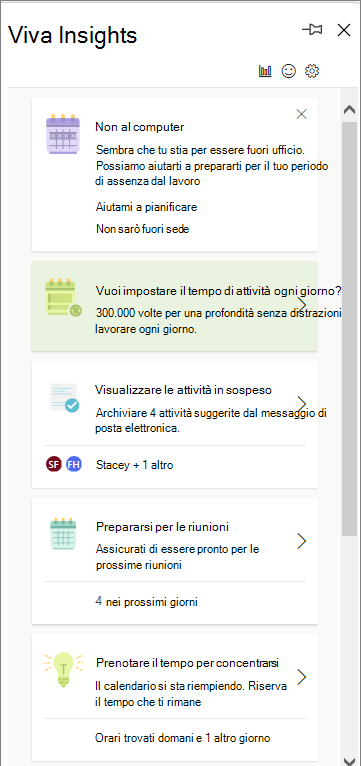
Queste schede possono includere gli argomenti seguenti:
- Prepararsi per le riunioni: prepararsi per le riunioni e quindi condurre riunioni più efficaci.
- Tenere traccia delle tariffe di apertura dei messaggi di posta elettronica e dei documenti : tenere traccia dei lettori dei messaggi inviati visualizzando la percentuale di apertura o la percentuale di clic degli allegati.
- Visualizzare le attività in sospeso : assicurarsi che nulla venga dimenticato visualizzando i promemoria delle attività che si è accettato di eseguire.
- completamento delle richieste : ricevere promemoria per il completamento degli impegni presi dai colleghi o per le richieste effettuate.
- Pianificare il tempo per le attività produttive: proteggere il calendario prima che venga riempito dalle riunioni riservando del tempo per concentrarsi sul lavoro.
- Recuperare i messaggi di posta elettronica non letti: puntare all’essenziale grazie al riepilogo dei messaggi non letti dai contatti più importanti.
- Mantenersi aggiornati sui documenti: vedere un elenco di documenti condivisi di OneDrive e SharePoint su cui è necessario restare aggiornato.
- Aggiungere persone importanti: consente di gestire l'elenco dei contatti importanti. I promemoria appaiono quando sono presenti attività da svolgere per queste persone o messaggi di posta elettronica non letti da parte loro.
- Imposta la pausa pranzo: usare questa scheda per proteggere le ore dedicate al pranzo e personalizzare i dati analitici.
- Pianifica il periodo di assenza: utilizzare questa scheda per pianificare il tempo lontano dal lavoro.
- Rimani al passo con il tuo team : rimani in linea con le esigenze del tuo team con approfondimenti per riunioni 1:1, compiti in sospeso, ecc.
- Suggerimenti per le riunioni: aumentare e far crescere la rete restando in contatto con colleghi importanti.
- Controlla l'impatto delle ore tranquille: aiutare il team a raggiungere un equilibrio tra vita personale e lavorativa rivedendo l'impatto dell'invio di messaggi di posta elettronica fuori orario lavorativo.
E-mail di riepilogo
I partecipanti a Viva Insights ricevono un messaggio di posta elettronica mensile con suggerimenti per comprendere e migliorare i modelli di lavoro. I digest si concentrano su uno dei seguenti modelli di lavoro:
- Focus : trova modi per aumentare le ore produttive, in modo da poter svolgere un lavoro approfondito e liberare la tua creatività.
- Benessere: verificare se si sta ottenendo un buon equilibrio tra il lavoro e il tempo personale. Trovare quindi modi per disconnettersi e rilassarsi dopo l'orario di lavoro.
- Rete : vedere chi è nella rete e assicurarsi di tenere il passo con i contatti e le relazioni importanti.
- Collaborazione : suggerimenti su come pianificare il calendario, dedicare meno tempo a riunioni di bassa qualità e scrivere messaggi di posta elettronica più efficaci.
Ecco un esempio di riepilogo sul tempo produttivo:
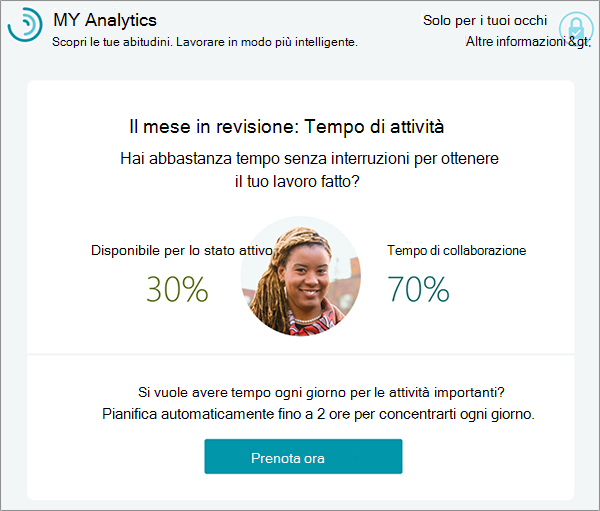
Ecco un esempio di approfondimento incluso in un riepilogo:
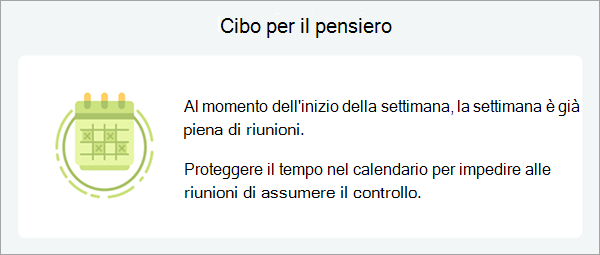
Che cosa sono i piani?
È possibile utilizzare la funzione Piani in Workplace Analytics per creare piani di miglioramento per i dipendenti, con l'obiettivo di cambiare in meglio le loro abitudini di lavoro. Usando la funzionalità Piani, è possibile:
- Identificare i gruppi la cui efficacia sul luogo di lavoro può essere migliorata.
- Configurare piani di 12 settimane per il gruppo identificato.
- Misurare lo stato di avanzamento del piano mentre è in corso.
Se si ha il ruolo analista, analista limitato o program manager, è possibile aprire Workplace Analytics e selezionare Piani>Nuovo Piano. Qui sono disponibili informazioni sui tipi di piano che è possibile creare.
È quindi possibile selezionare un gruppo noto di dipendenti da iscrivere al piano oppure usare l'analisi per trovare un gruppo di dipendenti da iscrivere. Dopo aver registrato i partecipanti a un piano, è possibile verificarne lo stato nelle metriche principali nel corso del tempo.
Oltre al riepilogo settimanale standard, il riepilogo per i partecipanti al piano include una sezione che riepiloga lo stato di avanzamento del piano. Possono visitare il loro Dashboard per vedere una pagina dedicata al loro piano iscritto.
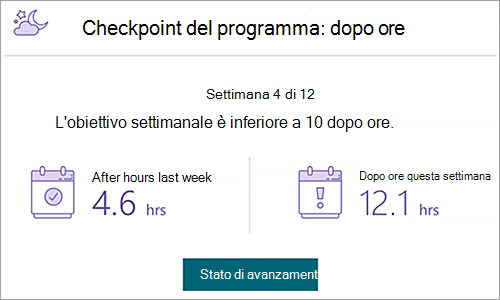
Quali sono gli approfondimenti di squadra e di gruppo per i team leader e i people manager?
Team e Group insights per i manager delle persone forniscono ai manager misure comportamentali dell'esperienza dei dipendenti e dell'efficacia del team. I team leader e i manager possono sfruttare My team e Team insights per monitorare i progressi, visualizzare le azioni suggerite e lanciare un piano per il loro team.
Nota
I responsabili e i responsabili del team non possono accedere ai dati dei singoli utenti. I manager a cui viene assegnato l'accesso possono vedere i dati del proprio team solo in una visualizzazione aggregata. La soglia predefinita per le dimensioni dei gruppi è dieci, incluso il manager.
Ad esempio, i manager possono vedere quanto segue in Informazioni dettagliate sul team:
Dopo aver identificato un'opportunità, il manager può intervenire iscrivendo i membri del team a un piano.
Come si abilitano queste funzionalità?
Abilitare Viva Insights: l'amministratore di Microsoft 365 può accedere all'interfaccia di amministrazione, selezionare il piano di servizio MyAnalytics in Impostazioni> Servizioimpostazioni> organizzazione e quindi abilitare gli elementi di Viva Insights e MyAnalytics.
Abilita piani : analisti, analisti limitati e program manager possono creare un piano tramite Piani con Workplace Analytics in Viva Insights.
Abilitare le informazioni dettagliate su team e gruppi : gli amministratori di Workplace Analytics possono assegnare ruoli di manager nelle impostazioni di Leader e Manager.